
Jack Hood
0
3029
21
De allereerste iPhone die in 2007 werd gelanceerd, zorgde voor een revolutie in de manier waarop we onze telefoons gebruikten, dankzij het touchscreen. Het is bijna tien jaar geleden en vandaag kunnen we ons geen leven meer voorstellen met een telefoon zonder touchscreen. Alle smartphones hebben tegenwoordig een touchscreen en terwijl Apple iedereen de weg wees, bracht Google het touchscreen naar de massa met Android. Omdat alles wat we doen op onze Android-smartphones afhankelijk is van het touchscreen, kan het moeilijk worden als het aanraakscherm van een Android-smartphone niet meer werkt of gewoon niet reageert. Welnu, zolang het scherm niet volledig verbrijzeld is, denken we dat we u kunnen helpen. Hier zijn enkele manieren om touchscreen-problemen op Android op te lossen:
1. Controleer RAM-gebruik
De kans is groot dat het touchscreen van uw Android-apparaat mogelijk niet voldoende reageert omdat de Android-interface blijft achter. U moet zich goed bewust zijn van het feit dat Android niet het meest resource-vriendelijke platform is en als u een apparaat met een bescheiden hoeveelheid RAM hebt, kan het mogelijk dat u de verschillende apps die u gebruikt niet bij kunt houden. Dus de slechte responsiviteit van het touchscreen.
Welnu, het beste wat u hier kunt doen, is zoveel mogelijk RAM wissen. U kunt dit doen door apps die u niet gebruikt te doden, bloatware te verwijderen en andere manieren om RAM op Android te wissen.
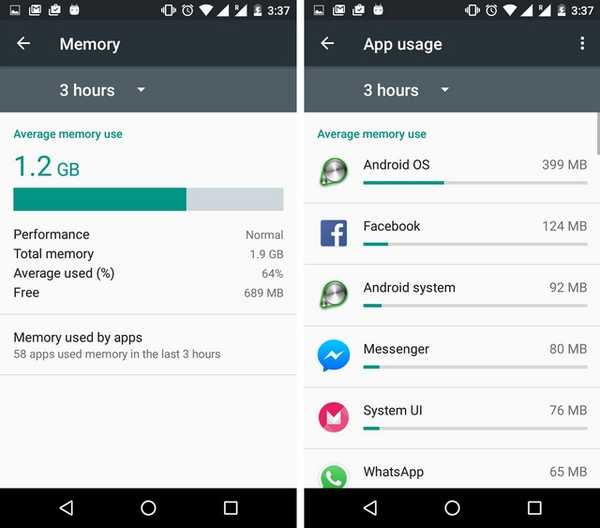
2. Schakel GPU 2D-weergave in
Als u denkt dat uw Android-apparaat te laat is om aanrakingen te registreren, kan de slechte afhandeling van overgangen de reden zijn. Om het te verbeteren, kunt u het beste inschakelen "Forceer GPU-weergave". Je kunt het inschakelen vanaf Instellingen-> Opties voor ontwikkelaars.
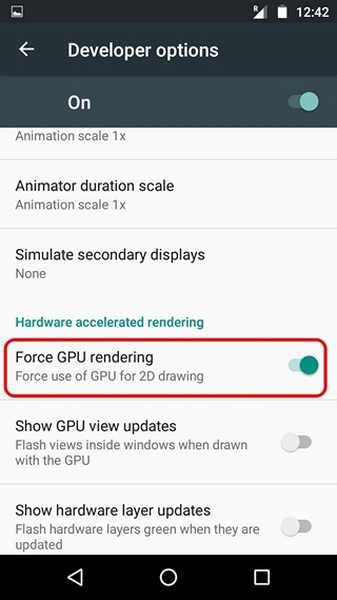
Als u dit echter nog niet heeft gedaan, moet u eerst de ontwikkelaarsmogelijkheden inschakelen door naar Instellingen-> Over de telefoon te gaan en 7 keer op Build-nummer te tikken. Het inschakelen van GPU 2D-weergave zou de elementen en overgangen van de gebruikersinterface sneller moeten maken, zodat uw aanrakingen inderdaad geregistreerd zijn.
3. Schakel Ambient Display uit
Hoewel we de exacte reden niet weten, lijkt de Ambient Display-functie van Android die met Lollipop is aangekomen, enkele problemen te veroorzaken met het reactievermogen van het touchscreen. Ambient Display lijkt veel op de Moto Display-functie, die u interactieve, alleen-belangrijke meldingen in zwart-witformaat brengt terwijl het apparaat is vergrendeld. Hoewel deze functie nuttig kan zijn voor apparaten die geen meldings-LED hebben, moet u proberen deze uit te schakelen voor een betere touchscreen-ervaring. Ga gewoon naar Instellingen-> Weergave en zet "Ambient-weergave'.
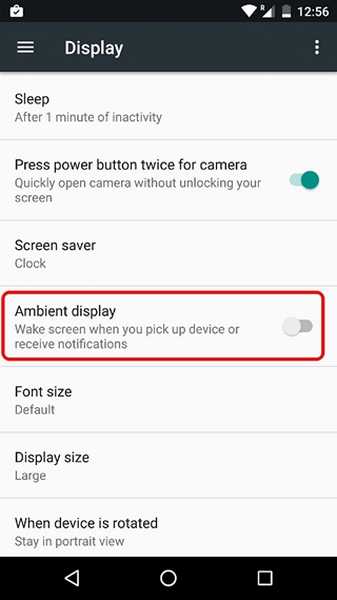
4. Kalibreer het scherm
Na verloop van tijd wordt een beeldscherm vaak warmer of koeler en moet het dus worden gecorrigeerd voor kleur. Bovendien wordt het scherm na een tijdje onnauwkeurig, wat resulteert in verkeerde aanrakingen. Goed, displaykalibratie corrigeert zowel nauwkeurigheid als kleurcorrectie.
Met Android kunt u standaard de kleur corrigeren in toegankelijkheidsinstellingen, maar het is bedoeld voor mensen met een slecht gezichtsvermogen en alleen voor experimentele doeleinden. Dus als u het scherm wilt kalibreren, kunt u een app van derden gebruiken, zoals Touchscreen Calibration, die de tik, dubbele tik, veeggebaren en knijpgebaren kalibreert in een eenvoudig maar radicaal proces. Bovendien laat het ook de nauwkeurigheid van het touchscreen zien.
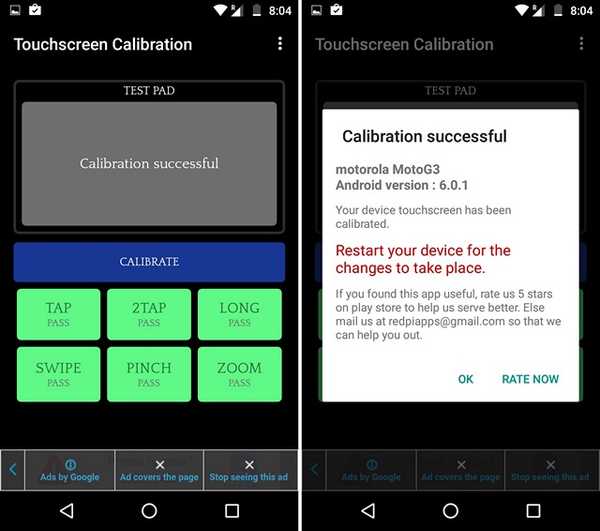
5. Test multi-touch
Als u denkt dat het touchscreen van uw apparaat in patches werkt, zijn er mogelijk enkele problemen met multi-touch. Het kan ook een hardwareprobleem zijn doordat de digitizers van het beeldscherm niet goed werken. Over het algemeen bevatten moderne smartphones 5 tot 10 multi-touch-punten en u kunt een app van derden zoals MultiTouch Tester gebruiken om te zien of alle touch-punten goed werken.
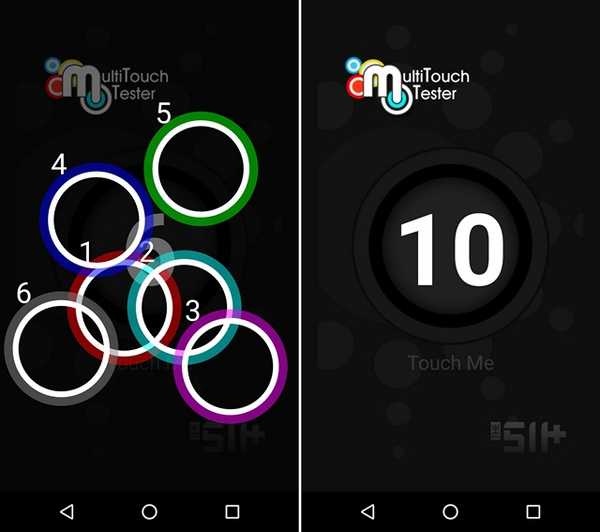
6. Probeer de veilige modus
Als u van mening bent dat een slechte aanraakgevoeligheid een softwareprobleem is waarmee u wordt geconfronteerd vanwege een slechte app van derden, moet u uw Android-apparaat opstarten in de veilige modus. Wanneer uw Android-apparaat in de veilige modus wordt uitgevoerd, worden alleen de systeem-apps gestart, wat betekent dat als u een app van derden heeft die problemen met het touchscreen kan veroorzaken, u dit zult weten. Bekijk ons gedetailleerde artikel over het opstarten van uw Android-apparaat in de veilige modus voor meer informatie.
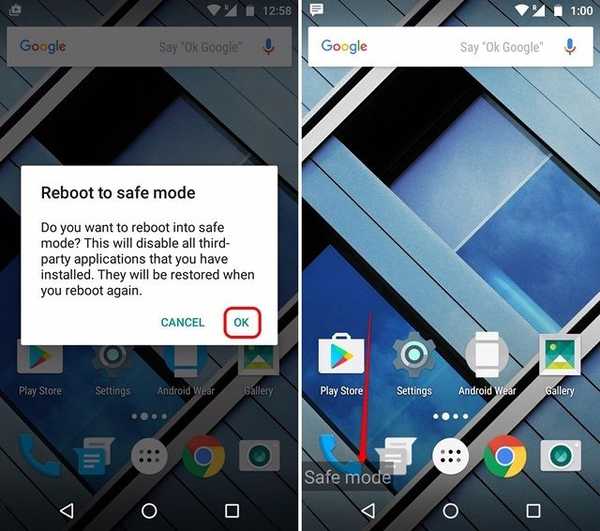
7. Controleer uw oplader
Als u alleen problemen met het touchscreen ondervindt wanneer uw apparaat is aangesloten op een oplader, bent u niet de enige. Dit is een probleem dat alleen zou moeten optreden als u een oplader van derden gebruikt met uw Android-apparaat. De reden kan zijn dat uw oplader of de kabel slecht is geaard of dat de oplader te krachtig is voor uw apparaat. Een andere reden kan de variatie in AC-voeding zijn. Zo is de AC-voeding in adapters in treinen meestal laag, wat resulteert in AC-ruis. Ook als de lader een nominaal vermogen heeft van -5V, kan dit problemen veroorzaken, dus gebruik alleen opladers die de gebruikelijke + 5V uitvoeren.
Bonus:
Gebruik Google Voice Access
Als het scherm van je Android-smartphone kapot is of als het touchscreen gewoon niet werkt, kun je je apparaat handsfree bedienen met de Google Voice Access-app. De app voor mensen met een verminderd gezichtsvermogen werkt ook voor tal van andere situaties en zoals we al zeiden, kunt u uw Android-smartphone met uw stem bedienen. We hebben een gedetailleerde blik op de Google Voice Access-app die u kunt bekijken.
ZIE OOK: Wi-Fi plotseling traag? De beste manieren om langzame wifi-snelheden te repareren
Los op deze manieren de touchscreen-problemen van uw Android-apparaat op
Als geen van de bovenstaande manieren u helpt het touchscreen van uw Android-apparaat te repareren, is de kans groot dat er een probleem is met de beeldschermhardware. In dat geval moet u uw apparaat naar een servicecentrum brengen om het te laten repareren. Als het touchscreen zich echter vreemd gedraagt als gevolg van een softwareprobleem of een klein probleem, zouden de bovengenoemde manieren u moeten helpen de zaken op te lossen. Dus probeer ze eens en laat ons weten hoe ze voor u hebben gewerkt in de opmerkingen hieronder.















